Како да поправите ПлаиСтатион 5 код грешке ЦЕ-107750-0
У овом чланку ћемо покушати да решимо проблем „Код грешке ЦЕ-107750-0“ са којим се корисници Плаистатион 5 сусрећу у конзоли.

Корисници Плаистатион 5 наилазе на грешку „Еррор Цоде ЦЕ-107750-0“ у конзоли и њихова веза са платформом је ограничена. Ако се суочите са таквим проблемом, решење можете пронаћи пратећи кораке у наставку.
Шта је ПлаиСтатион 5 код грешке ЦЕ-107750-0?
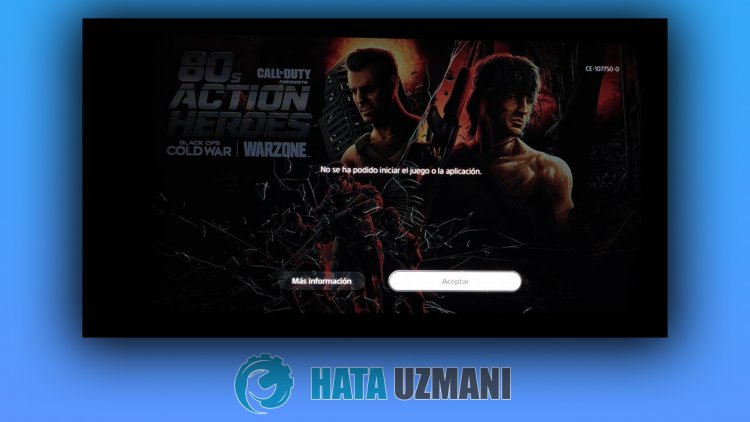
Овај проблем се јавља због софтверске грешке у систему и приступ конзоли је ограничен. Излаз кода грешке је следећи.
„Дошло је до системске грешке.“
За ово можемо да отклонимо овај проблем тако што ћемо проверити да ли постоје ажурирања и извршити неопходне препоруке.
Како да поправите ПлаиСтатион 5 код грешке ЦЕ-107750-0
Да бисмо поправили ову грешку, можемо доћи до решења проблема пратећи доленаведене предлоге.
1-) Искључите и укључите своју конзолу
Свака тренутна грешка која се појави на вашој конзоли може донети много грешака и можда неће отворити игре. Због тога можемо спречити такве проблеме тако што ћемо искључити и укључити вашу конзолу. Колико год овај предлог звучао глупо, може нам помоћи да схватимо шта узрокује проблем, а шта није.
2-) Искључите и укључите модем
Искључите модем, сачекајте 20 секунди и поново га укључите. Током овог процеса, ваша ИП адреса ће се променити и спречиће различите проблеме са мрежом. Ако проблем и даље постоји, пређимо на други предлог.
3-) Промените ДНС подешавање
Ако не знате како да промените ПлаиСтатион днс поставку, следите кораке које смо објаснили у наставку;
- Унесите картицу Подешавања.
- Кликните на Мрежа.

- Кликните на опцију „Подеси интернет везу“ на екрану који се отвори.
- Кликните на повезану мрежну везу на екрану и кликните на „Напредна подешавања“.
- Постављамо опцију „Ручно“ кликом на опцију „ДНС Сеттингс“ на екрану који се отвори. На екрану који се појави упишите ДНС адресу коју смо дали испод примарне и секундарне ДНС адресе.
Гоогле ДНС адреса;
Примарни ДНС: 8.8.8.8
Секундарни ДНС: 8.8.4.4

Након ове процедуре, проверите да ли проблем и даље постоји.
4-) Ажурирајте системски софтвер
Овај процес који ћемо извршити може да сачува обе могуће грешке које се јављају на Плаистатион 5 конзоли. Мораћемо да проверимо датотеку ажурирања коју сте сачували у меморији. За ово можете у потпуности форматирати датотеку ажурирања коју сте инсталирали у меморију, преузети најновију датотеку ажурирања и извршити процес инсталације тако што ћете приступити линку испод.
Преузимање датотеке ажурирања ПС5 системског софтвера
Преузели сте датотеку и ако не знате како да је инсталирате, можете следити корак испод.
- Креирајте фасциклу под називом „ПС5“ на УСБ уређају форматираном као ФАТ32 користећи ПЦ или Мац. Унутар ове фасцикле направите другу фасциклу под називом „УПДАТЕ“.
- Преузмите датотеку за ажурирање (дугме испод) и сачувајте је у фасцикли „УПДАТЕ“. Сачувајте датотеку под именом „ПС5УПДАТЕ.ПУП“.
- Укључите УСБ диск који садржи датотеку у своју ПС5 конзолу.
- Покрените ПС5 конзолу у безбедном режиму: држите притиснуто дугме за напајање, отпустите дугме након што чујете други звучни сигнал.
- Изаберите „Ажурирај системски софтвер“, трећу опцију безбедног режима.
- Изаберите Ажурирај са УСБ уређаја за складиштење > ОК.
Ако ваша ПС5 конзола не открије датотеку, проверите да ли су називи фасцикли и датотеке тачни. Унесите називе фасцикли и име датотеке користећи велика слова.



























